Page 1
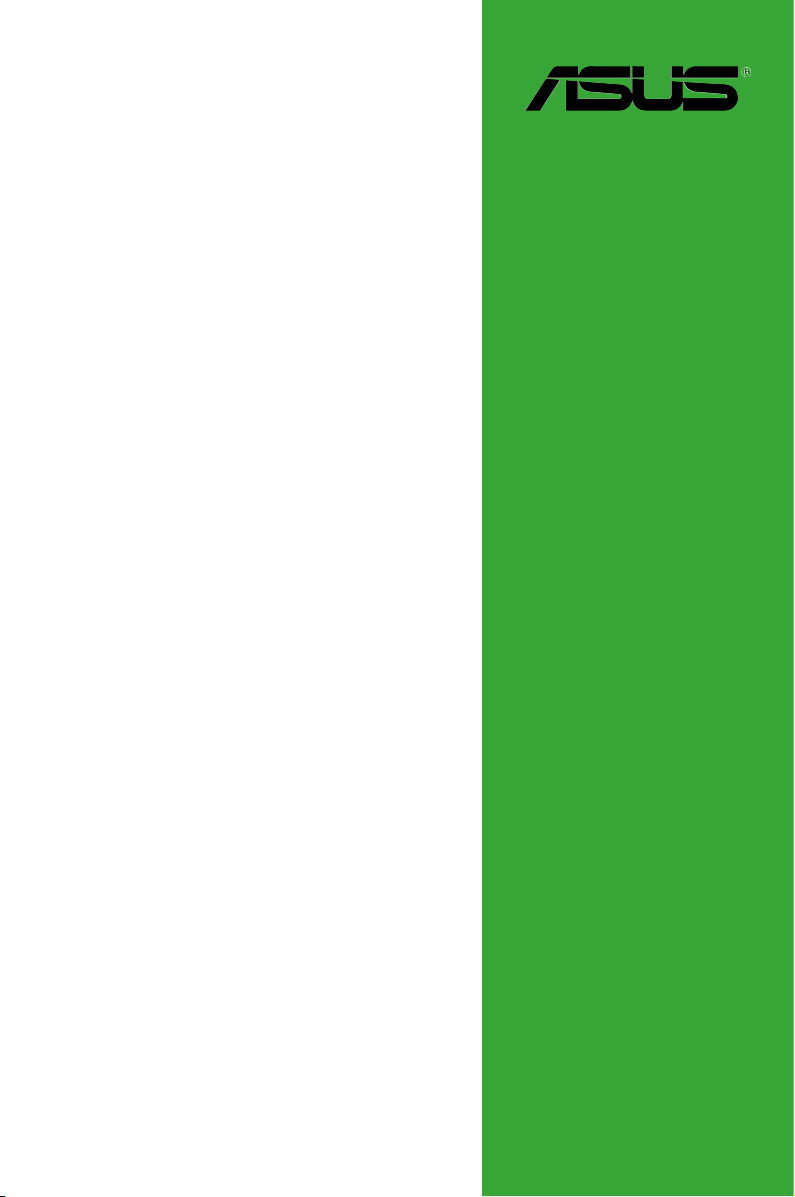
H170I-PRO
使 用 手 冊
Motherboard
Page 2
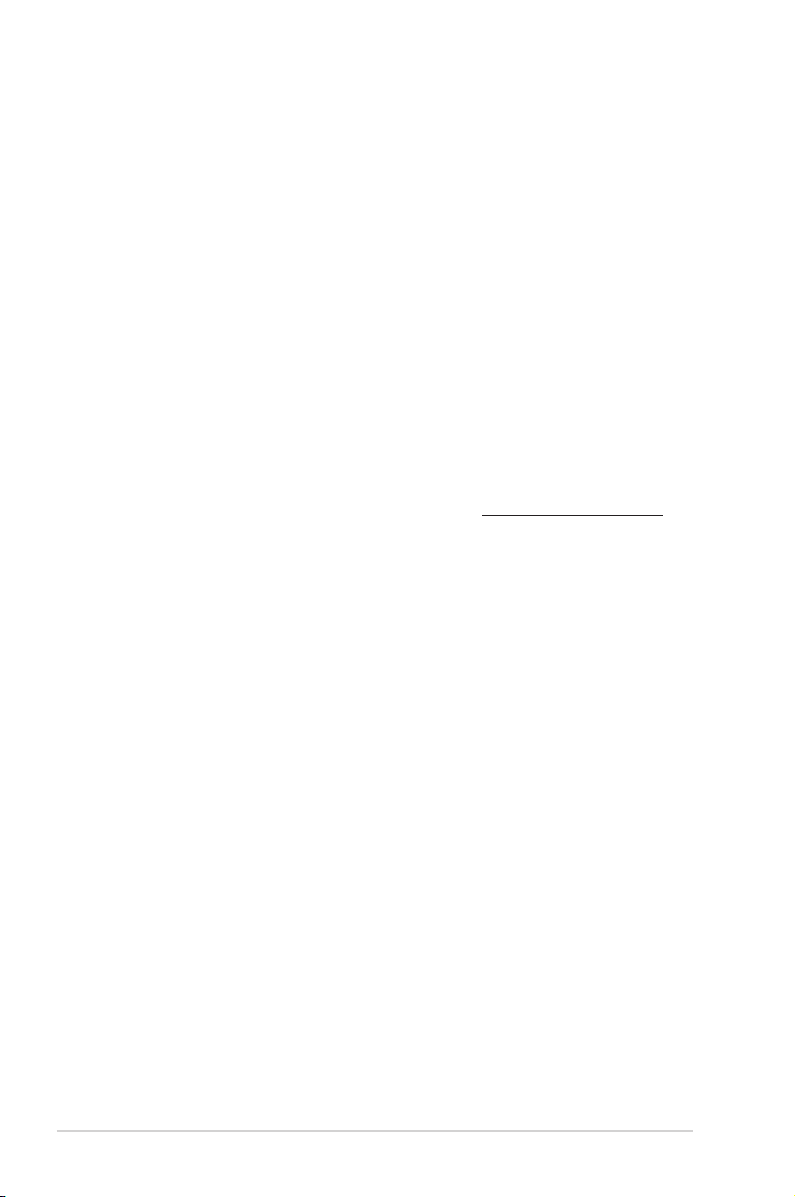
T11627
第一版
2016 年 1 月發行
版權說明
© ASUSTeK Computer Inc. All rights reserved. 華碩電腦股份有限公司保留所有權利
本使用手冊包括但不限於其所包含的所有資訊皆受到著作權法之保護,未經華碩電腦股份有限公
司(以下簡稱「華碩」)許可,不得任意地仿製、拷貝、謄抄、轉譯或為其他利用。
免責聲明
本使用手冊是以「現況」及「以目前明示的條件下」的狀態提供給您。在法律允許的範圍內,華碩
就本使用手冊,不提供任何明示或默示的擔保及保證,包括但不限於商業適銷性、特定目的之適用
性、未侵害任何他人權利及任何得使用本使用手冊或無法使用本使用手冊的保證,且華碩對因使
用本使用手冊而獲取的結果或透過本使用手冊所獲得任何資訊之準確性或可靠性不提供擔保。
台端應自行承擔使用本使用手冊的所有風險。 台端明確了解並同意,華碩、華碩之授權人及其
各該主管、董事、員工、代理人或關係企業皆無須為您因本使用手冊、或因使用本使用手冊、或
因不可歸責於華碩的原因而無法使用本使用手冊或其任何部份而可能產生的衍生、附隨、直接、
間接、特別、懲罰或任何其他損失(包括但不限於利益損失、業務中斷、資料遺失或其他金錢損
失)負責,不論華碩是否被告知發生上開損失之可能性。
由於部份國家或地區可能不允許責任的全部免除或對前述損失的責任限制,所以前述限制或排
除條款可能對您不適用。
台端知悉華碩有權隨時修改本使用手冊。本產品規格或驅動程式一經改變,本使用手冊將會隨之
更新。本使用手冊更新的詳細說明請您造訪華碩的客戶服務網
是直接與華碩資訊產品技術支援專線 0800-093-456 聯絡。
於本使用手冊中提及之第三人產品名稱或內容,其所有權及智慧財產權皆為各別產品或內容所有
人所有且受現行智慧財產權相關法令及國際條約之保護。
當下列兩種情況發生時,本產品將不再受到華碩之保固及服務:
(1)本產品曾經過非華碩授權之維修、規格更改、零件替換或其他未經過華碩授權的行為。
(2)本產品序號模糊不清或喪失。
Offer to Provide Source Code of Certain Software
This product may contain copyrighted software that is licensed under the General Public License (“GPL”)
and under the Lesser General Public License Version (“LGPL”). The GPL and LGPL licensed code in this
product is distributed without any warranty. Copies of these licenses are included in this product.
You may obtain the complete corresponding source code (as dened in the GPL) for the GPL Software,
and/or the complete corresponding source code of the LGPL Software (with the complete machine-
readable “work that uses the Library”) for a period of three years after our last shipment of the product
including the GPL Software and/or LGPL Software, which will be no earlier than December 1, 2011, either
(1) for free by downloading it from http://support.asus.com/download;
or
(2) for the cost of reproduction and shipment, which is dependent on the preferred carrier and the location
where you want to have it shipped to, by sending a request to:
ASUSTeK Computer Inc.
Legal Compliance Dept.
15 Li Te Rd.,
Beitou, Taipei 112
Taiwan
In your request please provide the name, model number and version, as stated in the About Box of the
product for which you wish to obtain the corresponding source code and your contact details so that we
can coordinate the terms and cost of shipment with you.
The source code will be distributed WITHOUT ANY WARRANTY and licensed under the same license as
the corresponding binary/object code.
This offer is valid to anyone in receipt of this information.
ASUSTeK is eager to duly provide complete source code as required under various Free Open Source
Software licenses. If however you encounter any problems in obtaining the full corresponding source code
we would be much obliged if you give us a notication to the email address gpl@asus.com, stating the
product and describing the problem (please do NOT send large attachments such as source code archives
etc to this email address).
http://www.asus.com/tw/support
,或
ii
Page 3
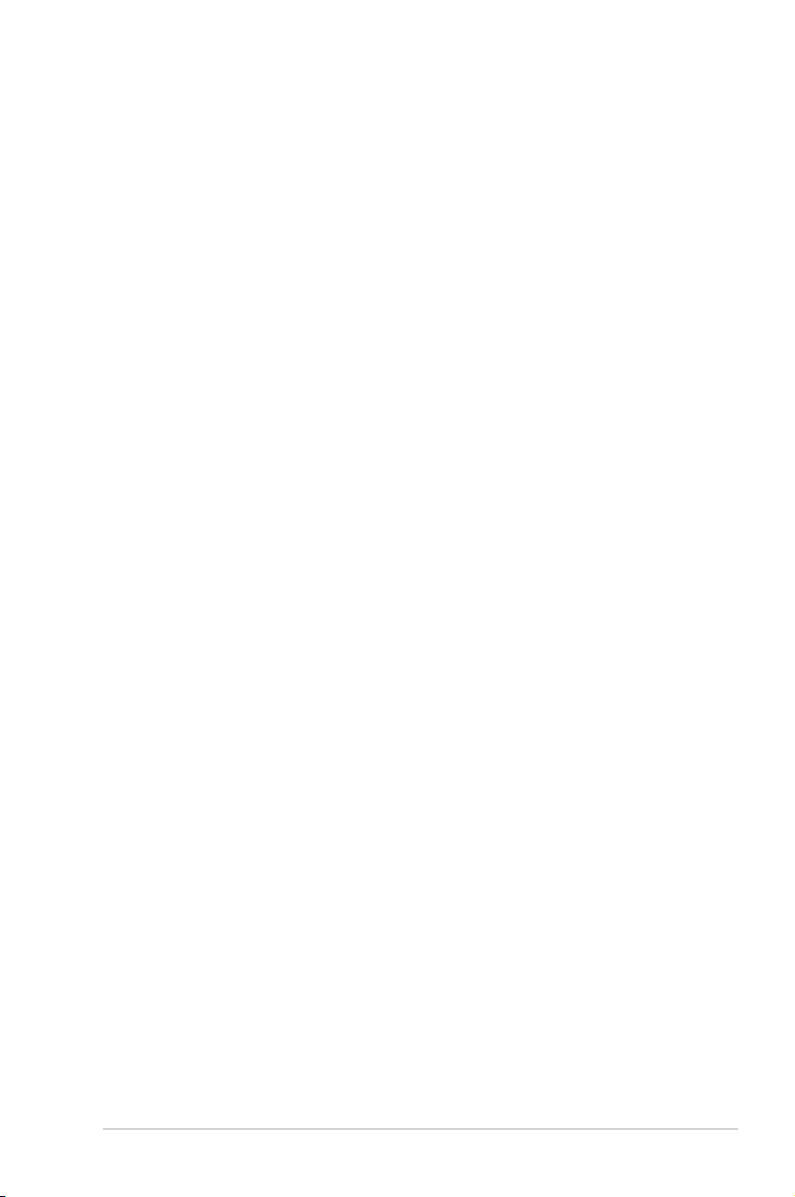
目 錄 內 容
安全性須知........................................................................................................................................ iv
關於這本使用手冊 ...........................................................................................................................v
包裝內容物.......................................................................................................................................vii
H170I-PRO 規格列表 ...................................................................................................................vii
第一章:產品介紹
1.1 主機板安裝前 .................................................................................................................... 1-1
1.2 主機板概觀 .........................................................................................................................1-1
1.3 中央處理器(CPU) ...................................................................................................... 1-9
1.4 系統記憶體 .......................................................................................................................1-10
1.5 安裝 Wi-Fi 天線 .............................................................................................................1-11
1.6 安裝 M.2 Socket 3 .........................................................................................................1-12
第二章:BIOS 資訊
2.1 管理、更新您的 BIOS 程式 ........................................................................................ 2-1
2.2 BIOS 設定程式 .................................................................................................................. 2-5
2.3 離開 BIOS 程式(Exit) .............................................................................................2-10
iii
Page 4
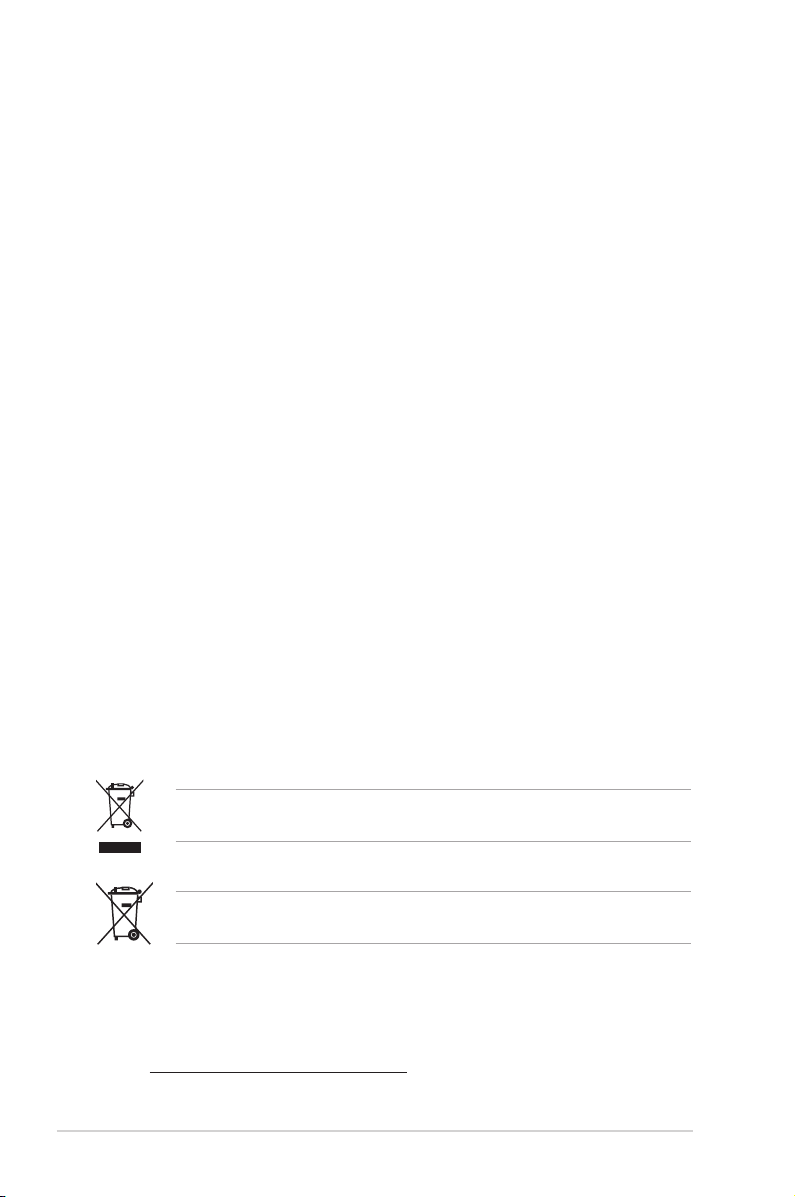
安全性須知
電氣方面的安全性
• 為避免可能的電擊造成嚴重損害,在搬動電腦主機之前,請先將電腦電源線暫時
從電源插槽中拔掉。
• 當您要加入硬體裝置到系統中或者要移除系統中的硬體裝置時,請務必先連接該
裝置的排線,然後再連接電源線。可能的話,在安裝硬體裝置之前先拔掉電腦的
電源供應器電源線。
• 當您要從主機板連接或拔除任何的排線之前,請確定所有的電源線已事先拔掉。
• 在使用介面卡或擴充卡之前,我們建議您可以先尋求專業人士的協助。這些裝置
有可能會干擾接地的迴路。
• 請確定電源供應器的電壓設定已調整到本國/本區域所使用的電壓標準值。若您不
確定您所屬區域的供應電壓值為何,那麼請就近詢問當地的電力公司人員。
• 如果電源供應器已損壞,請不要嘗試自行修復。請將之交給專業技術服務人員或
經銷處理。
操作方面的安全性
• 在您安裝主機板以及加入硬體裝置之前,請務必詳加閱讀本手冊所提供的相關資
訊。
• 在使用產品之前,請確定所有的排線、電源線都已正確地連接好。若您發現有任
何重大的瑕疵,請儘速連絡您的經銷商。
• 為避免發生電氣短路情形,請務必將所有沒用到的螺絲、迴紋針及其他零件收
好,不要遺留在主機板上或電腦主機中。
• 灰塵、濕氣以及劇烈的溫度變化都會影響主機板的使用壽命,因此請儘量避免放
置在這些地方。
• 請勿將電腦主機放置在容易搖晃的地方。
• 若在本產品的使用上有任何的技術性問題,請與經過檢定或有經驗的技術人員連
絡。
這個畫叉的帶輪子的箱子表示這個產品(電子裝置)不能直接放入垃圾
筒。請依據不同地方的規定處理。
請勿將含汞電池丟棄於一般垃圾筒。此畫叉的帶輪子的箱子表示電池不能
放入一般垃圾筒。
華碩 REACH
注意:請遵守 REACH(Registration,Evaluation,Authorisation,and Restriction
of Chemicals)管理規範,我們會將產品中的化學物質公告在華碩 REACH 網站,詳細
請參考 http://csr.asus.com/english/REACH.html
iv
Page 5
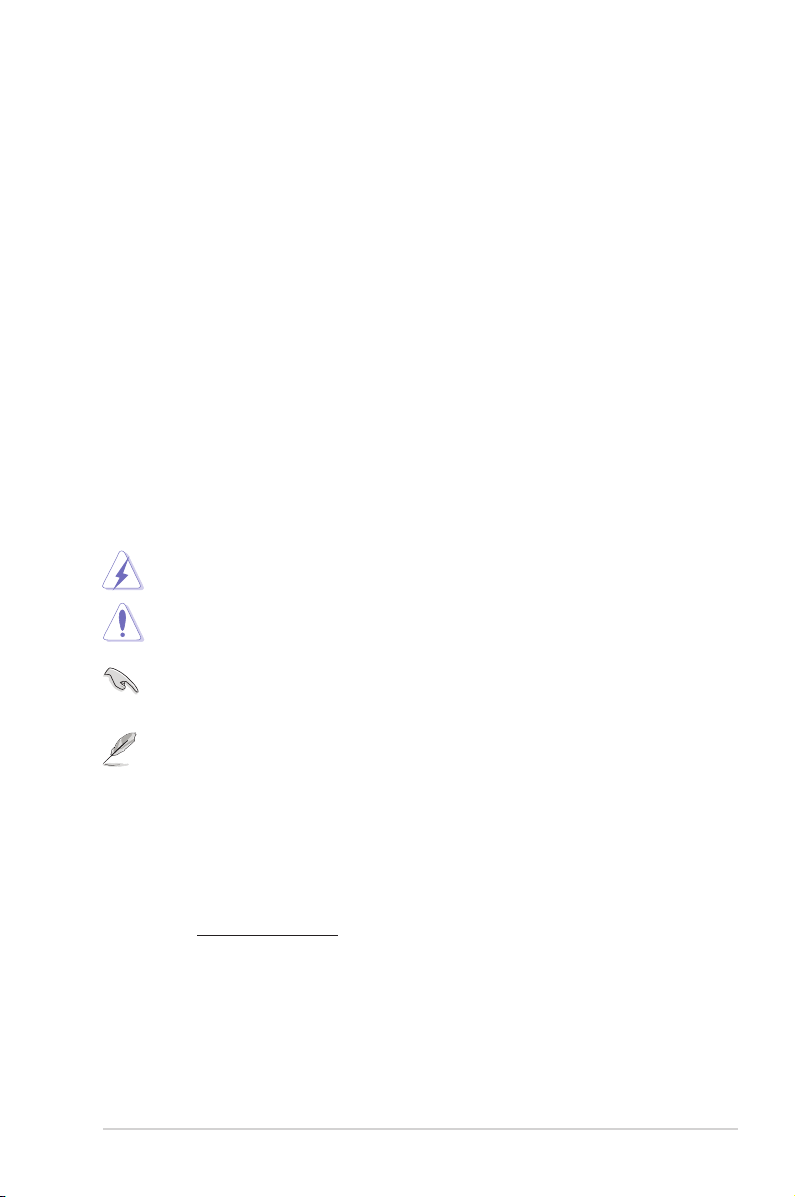
關於這本使用手冊
產品使用手冊包含了所有當您在安裝華碩 H170I-PRO 主機板時所需用到的資訊。
使用手冊的編排方式
使用手冊是由下面幾個章節所組成:
• 第一章:產品介紹
您可以在本章節中發現諸多華碩所賦予 H170I -PR O 主機板的優異特色。利用簡
潔易懂的說明讓您能很快地掌握 H170 I- P RO 主機板的各項特性,當然,在本章節
中我們也會提及所有能夠應用在 H170I-PRO 主 機板的新 產 品 技 術。
• 第二章:BIOS 資訊
本章節描述如何使用 BIOS 設定程式中的每一個選單項目來更改系統的組態設
定。此外也會詳加介紹 BIOS 各項設定值的使用時機與參數設定。
提示符號
為了能夠確保您正確地完成主機板設定,請務必注意下面這些會在本手冊中出現
的標示符號所代表的特殊含意。
警告:提醒您在進行某一項工作時要注意您本身的安全。
小心:提醒您在進行某一項工作時要注意勿傷害到電腦主機板元件。
重要: 此符號表示您必須要遵照手冊所描述之方式完成一項或多項軟硬體的安
裝或設定。
注意:提供有助於完成某項工作的訣竅與其他額外的資訊。
哪裡可以找到更多的產品資訊
您可以經由下面所提供的兩個管道來獲得您所使用的華碩產品資訊以及軟硬體的
更新資訊等。
1. 華碩網站
您可以到
品的各項資訊。
2. 其他檔案
在您的產品包裝盒中除了本手冊所列舉的標準配件之外,也有可能會夾帶有其他
的檔案,譬如經銷商所附的產品保證單據等。
http://www.asus.com/tw/
華碩電腦全球資訊網站取得所有關於華碩軟硬體產
v
Page 6
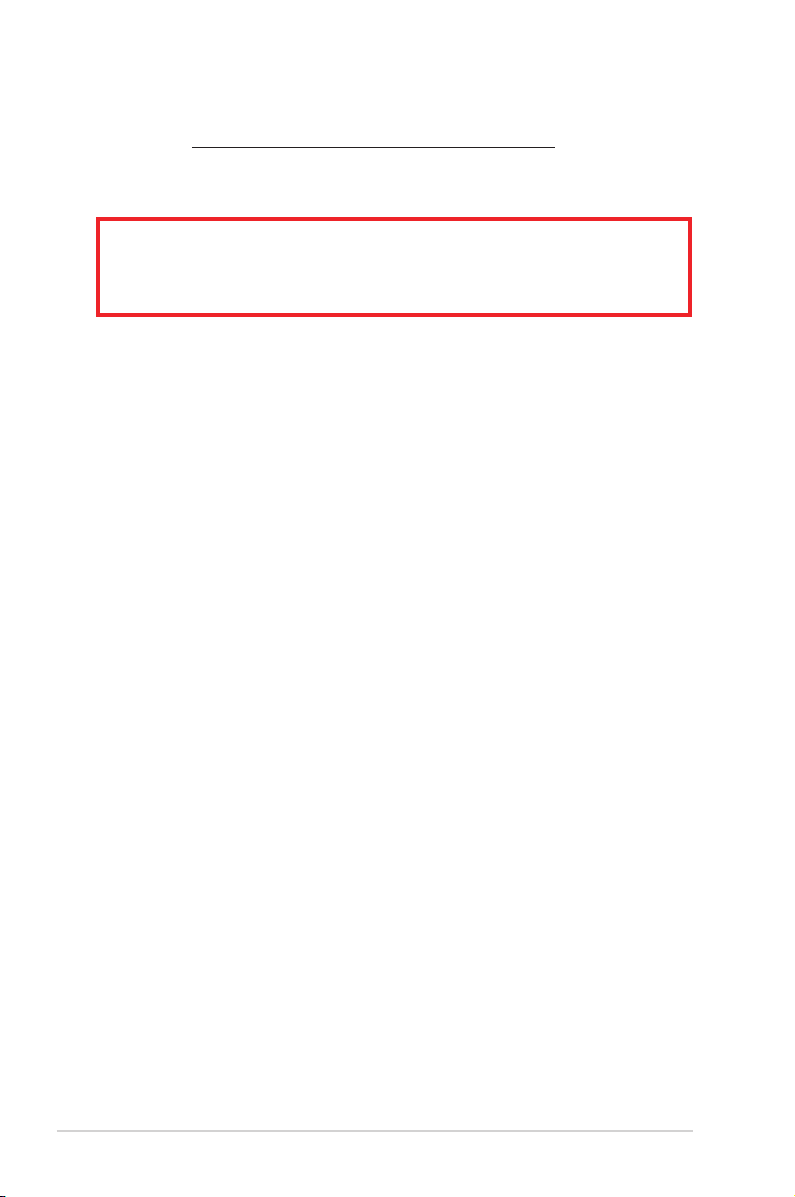
服務據點查詢
您可以至 http://www.asus.com/tw/support/Service-Center/Taiwan 查詢最近的服務據
點,或是請電 0800-093-456,由客服人員提供您相關協助。
請注意!
本產品享有三年產品保固期,倘若自行撕毀或更換原廠保固序號標籤,即取消保
固權益,且不予提供維修服務。
vi
Page 7
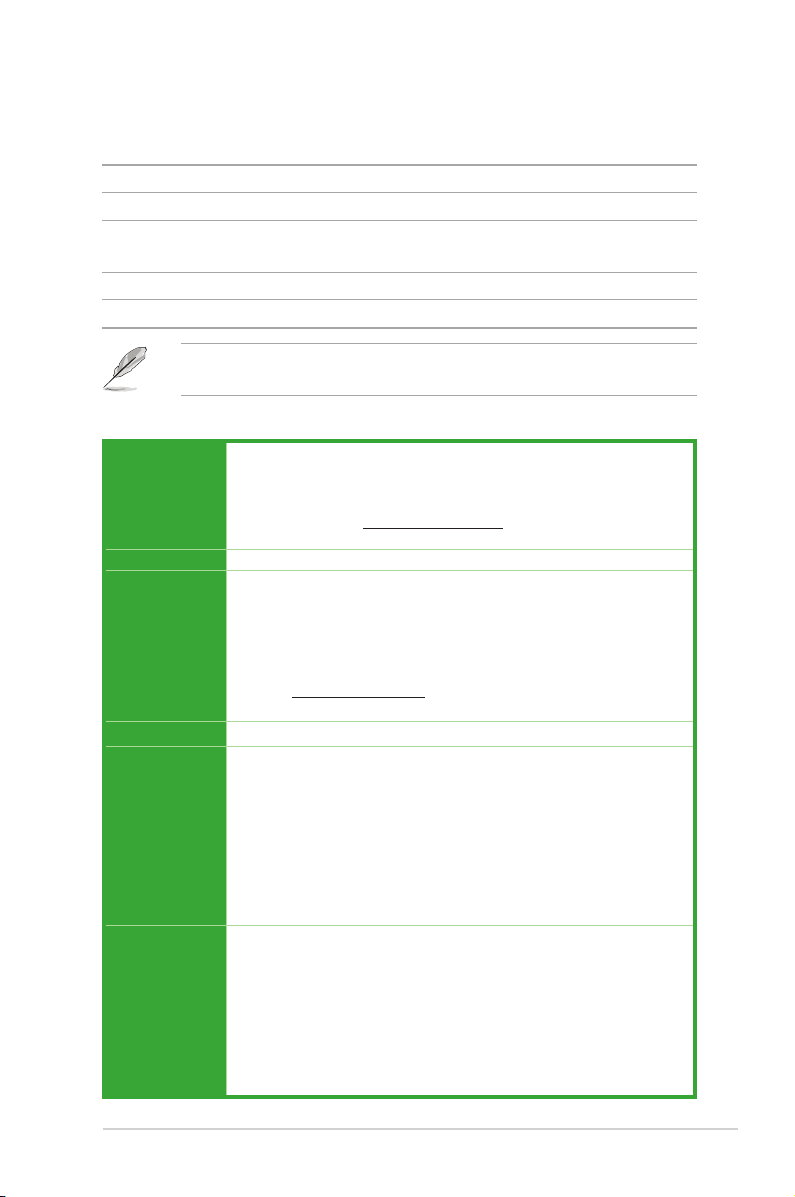
包裝內容物
在您拿到本主機板包裝盒之後,請馬上檢查下面所列出的各項標準配件是否齊全。
主機板
排線
配件
公用程式光碟
相關文件
華碩 H170I-PRO 主機板
2 x Serial ATA 6.0Gb/s 排線
1 x I/O 擋板;1 包 M.2 螺絲
1 x M.2 2242 安裝套件;1 x Wi-Fi 2T2R 天線;1 x CPU 安裝工具
驅動程式與公用程式光碟
使用手冊
若以上列出的任何一項配件有毀損或是短缺的情形,請盡速與您的經銷
商聯絡。
H170I-PRO 規格列表
LGA1151 插槽,支援 Intel® 第六代 Core™ / Pentium® / Celeron® 處理器
支援 Intel® 14nm 處理器
中央處理器
晶片組
記憶體
擴充槽
顯示
儲存媒體連接槽
支援 Intel® Turbo Boost 2.0 技術*
• 是否支援 Intel® Turbo Boost 2.0 技術按照處理器類型而定。
• 請造訪華碩網站 http://www.asus.com/tw/ 獲得最新的 Intel
®
處理器支
援列表。
®
H170 晶片組
Intel
2 x 記憶體插槽,支援最高 32GB、DDR4 2133MHz non-ECC、unbuffered
記憶體模組
支援雙通道記憶體架構
®
支援 Intel
Extreme Memory Profile (XMP) 技術
* 由於 Intel 晶片組的限制,DDR4 2133MHz 與更高頻率的記憶體模組在
XMP 模式下的最大傳輸速率為 DDR4 2133MHz。
**
請瀏覽 http://www.asus.com/tw/ 獲得最新記憶體合格供應商列表(QVL)。
***
可支援的最大記憶體頻率因處理器而異。
1 x PCI Express 3.0/2.0 x16 介面卡擴充插槽(x16 模式)
®
整合式顯示處理器 - 支援 Intel
HD Graphics
支援 Multi-VGA 顯示輸出:DisplayPort、HDMI、DVI-D、D-Sub
- 支援 DisplayPort,最高解析度達 4096 x 2304 @ 60Hz
- 支援 HDMI,最高解析度達 4096 x 2160 @ 24Hz / 2560 x 1600 @ 60Hz
- 支援 DVI-D,最高解析度達 1920 x 1200 @ 60Hz
- 支援 D-Sub,最高解析度達 1920 x 1200 @ 60Hz
®
支援 Intel
InTru 3D / Quick Sync Video / Clear Video HD 技術 / Insider™
最多支援三台顯示器同時運作
最大共用顯示記憶體為 1024MB
®
Intel
H170 晶片組,支援 RA ID 0/1/5/10 與 Int el® Rapid Storage
Technology Enterprise
- 1 x SATA Express 連接埠 (與 2 x SATA 6.0 Gb/s 連接埠相容)
- 1 x 32Gb/s M.2 Socket 3 支持 M Key 與 2242*/2260/2280 型儲存裝置
(PCIE 與 SATA 模式)
- 4 x SATA 6.0 Gb/s 連接埠 (灰色,2 個來自於 SATA Express 連接埠)
- 支援 Intel
®
Smart Response 技術**
* 支援 M.2 2242 安裝套件。
** 是否支援這些功能按照處理器而定。
(下頁繼續)
vii
Page 8
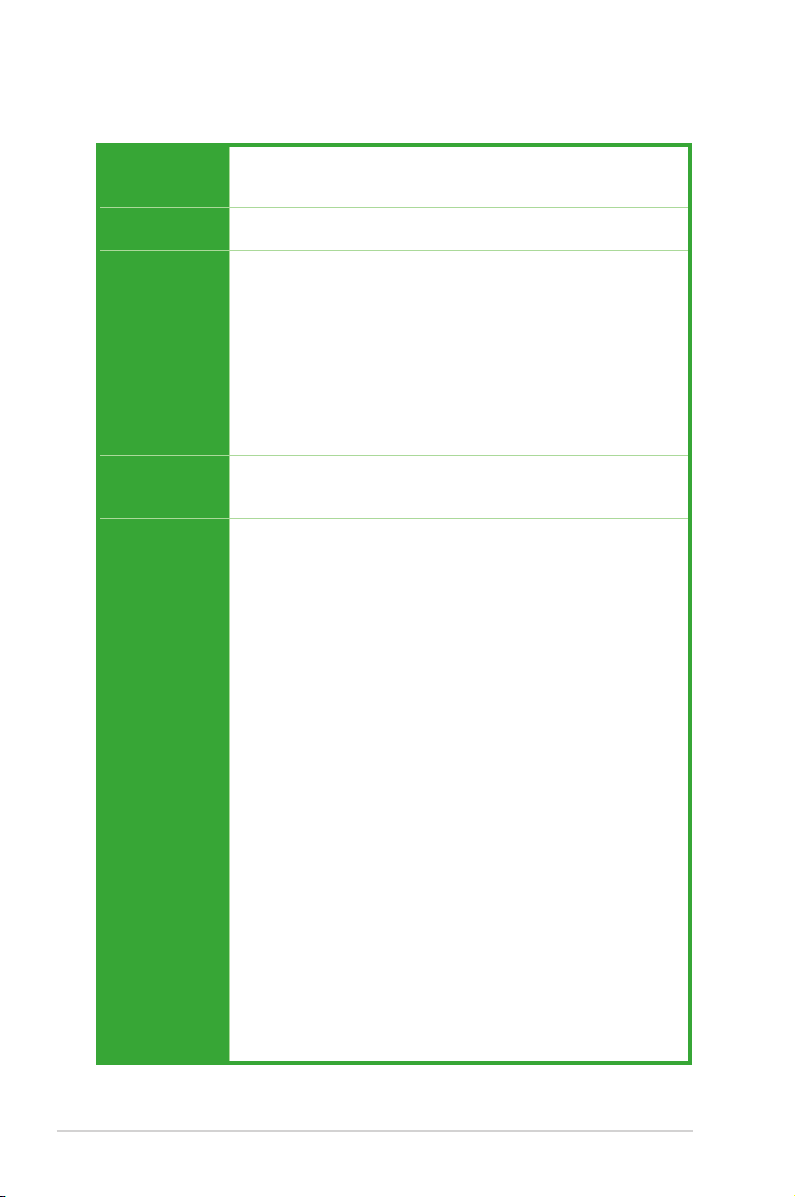
H170I-PRO 規格列表
®
Gigabit LAN
Intel
®
Realtek
網路功能
無線網路
音效
USB
華碩獨家研發功能
Gigabit LAN
Anti-surge LANGuard
高速 Wi-Fi 802.11 a/b/g/n/ac 支援雙頻帶 2.4/5 GHz 及 MU-MIMO
Bluetooth
®
Realtek
ALC887 高傳真 8 聲道音效編解碼晶片
- 聲道專属 PCB 層 - 左右聲道的線路分別在不同的 PCB 層中走線,极
大減少訊號間的干扰,确保敏感的音效訊號在傳輸中依然保持高品
質
- 依據音效設定帶給您頂級音效感受
- 高品質日系音效電容 - 帶來溫暖、自然的音質表現,讓您獲得更清晰、
更 傳 真、更 身臨其境 的 感 受
- 支援音效連接埠偵測(Jack-Detection)與前面板音效連接埠變換
(J a c k- R e t a s ki n g)功 能
- 光纖 S/PDIF 輸出連接埠,位於後側面板
®
H170 Express 晶片組
Intel
- 8 x USB 3.0/2.0 連接埠(2 个位於主機板上,6 个位於後側面板)
- 4 x USB 2.0/1.1 連接埠(位於主機板上)
華碩 5 重防護 II
- 華碩 DIGI+VRM
- 華碩增強型記憶體過載保護 - 短路保護
- 華碩 ESD Guard - 增強型靜電防護
- 華碩 5000 小時高品質固態電容 - 使用壽命提高 2.5 倍,擁有卓
越的耐久性
- 華碩超持久不鏽鋼 I/O 背板 - 使用壽命提高 3 倍
華碩 EPU
- EPU
華碩 Fan Xpert 2+
Media Streamer
- 可將電腦中的音樂和電影輸出至智慧型電視
- Media Streamer 應用程式適用於便攜智慧型手機和平板,支援
iOS7 和 Android 4.0 作業系統
EZ DIY
Push Notice(推播資訊)
- 透過智慧型裝置即時監控電腦狀態
UEFI BIOS EZ Mode 支援中文圖形化介面 BIOS
- 華碩 CrashFree BIOS 3
- 華碩 EZ Flash 3
Q-Design
- 華碩 Q-DIMM
華碩獨家研發功能
- 華碩 USB 3.0 Boost
- 華碩 AI Suite 3
- 華碩 Disk Unlocker
- Wifi Go!
- Ai Charger
(下頁繼續)
viii
Page 9
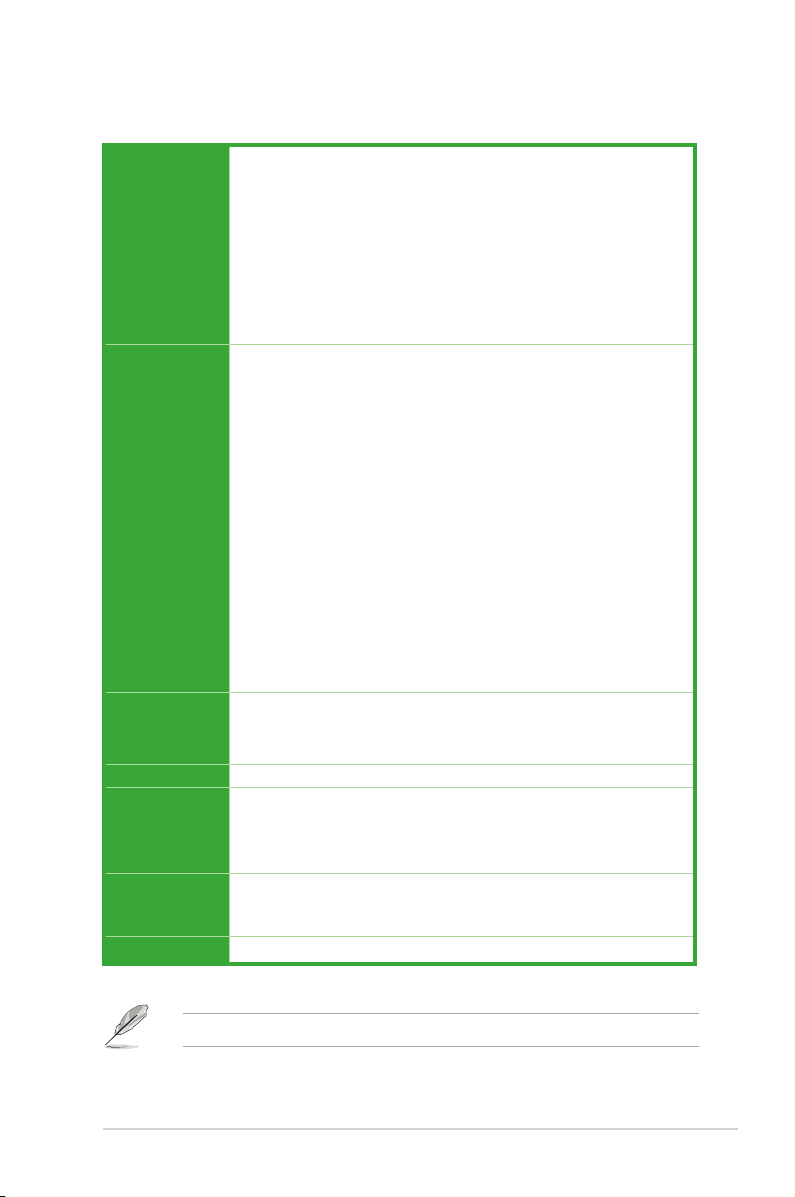
H170I-PRO 規格列表
1 x PS/2 鍵盤/滑鼠兩用連接埠
1 x D-Sub 連接埠
1 x DVI-D 連接埠
1 x DisplayPort 連接埠
後側面板裝置連
接埠
內建 I/O 裝置連
接埠
BIOS 功能
管理功能
驅動程式與公用程
式光碟
支援作業系統
主機板尺寸
1 x HDMI 連接埠
2 x Wi-Fi 天線連接埠
1 x 光纖 S/PDIF 輸出連接埠
2 x RJ-45 網路連接埠
6 x USB 3.0/2.0 裝置連接埠(藍色)
3 插孔音效連接埠,支援 8 聲道音效
1 x US B 3.0/2.0 擴充套件排線插槽,可擴充 2 組外接式 USB 連接埠
(19-pin)
2 x USB 2.0/1.1 擴充套件排線插槽,可擴充 4 組外接式 USB 連接埠
1 x 系統控制面板連接排針
1 x 前面板音效連接排針 (AAFP)
4 x SATA 6.0 Gb/s 裝置連接插座(灰色,兩個來自於 SATA Express 連
接埠)
1 x M.2 Socket 3(用於連接 M Key 和 2242/2260/2280 型裝置)
1 x SATA Express 連接埠,灰色,相容 2 x SATA 6.0 Gb/s 連接埠
1 x 4-pin 中央處理器風扇電源插槽
2 x 4-pin 機殼風扇電源插槽,支援 3-pin(DC 模式)和 4-pin(PWM 模
式)風扇控制
1 x TPM 連接排針
1 x 內部喇叭連接排針
1 x 序列埠連接插座(COM)
1 x 24-pin EATX 主機板電源插槽
1 x 4-pin EATX 12V 主機板電源插槽
1 x CMOS 組態資料清除跳線
128Mb Flash ROM、UEFI AMI BIOS、PnP、DMI 3.0、WfM 2.0、SM BIOS
3.0、ACPI 5.0、多國語言 BIOS、ASUS EZ Flash 3、ASUS CrashFree BIOS
3、F6 Q fan Control、F3 My Favorites、F9 Q uick Note、Last Modified
Log、F12 鍵截圖功能、華碩 DRAM SPD 記憶體資訊
WfM 2.0、DMI 3.0、WOL by PME、PXE
驅動程式
華碩公用程式
華碩 EZ Update
防毒軟體(OEM 版本)
®
Windows
10 (64-bit)
®
Windows
8.1 (64-bit) / Windows® 8 (64-bit/32-bit)
®
Windows
7 (64-bit/32-bit)
Mini-ITX 規格:6.7 x 6.7 吋(17 x 17 公分)
*
規格若有變動,恕不另行通知。
ix
Page 10
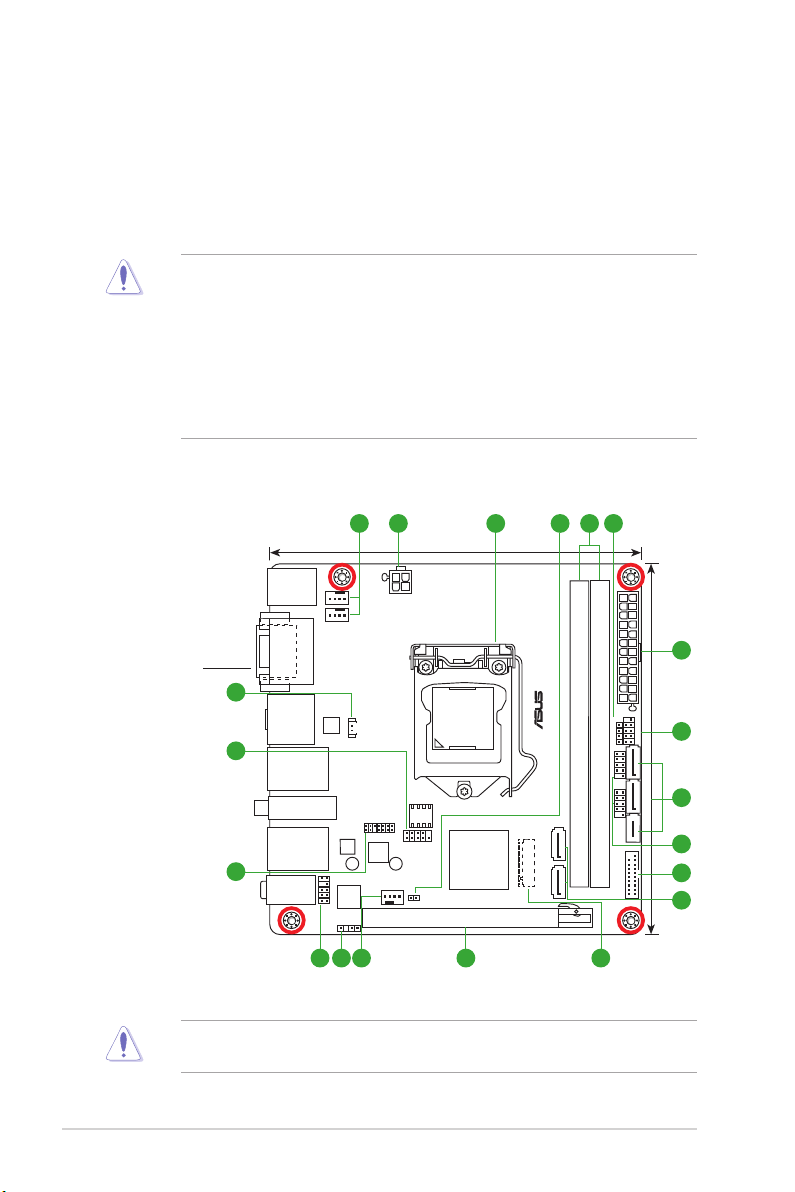
產品介紹
1.1 主機板安裝前
• 在處理主機板上的任何元件之前,請您先拔掉電腦的電源線。
• 為避免產生靜電,在拿取任何電腦元件時除了可以使用防靜電手環之
外,您也可以觸摸一個有接地線的物品或者金屬物品像電源供應器外
殼等。
• 在您安裝或移除任何元件之前,請確認 ATX 電源供應器的電源開關是
切換到關閉(OFF)的位置,而最安全的做法是先暫時拔出電源供應器
的電源線,等到安裝/移除工作完成後再將之接回。如此可避免因仍有
電力殘留在系統中而嚴重損及主機板、周邊裝置、元件等。
1.2 主機板概觀
1
此面朝向電
腦主機的後
方面板
1 2
17.0cm(6.7in)
KBMS_USB3_78
DVI
VGA
CPU_FAN
CHA_FAN1
ATX12V
17
SPDIFO
ASM
_HDMI
1442K
_DP
16
LAN2_USB3_56
Wi-Fi GO!
LAN1_USB3_34
15
AUDIO
BATT_CON
I219V
ALC
AAFP
887
SPDIF_OUT
113 12
14
TPM
Super
I/O
CHA_FAN2
128Mb
BIOS
COM
CLRTC
LGA1151
PCIEX16
3 4
®
Intel
H170
5 6
H170I-PRO
DDR4_DIMM_A1 (64bit, 288-pin module)
M.2(SOCKET3)
SATA6G_1 SATA6G_2
11
2
EATX_PWR
17.0cm(6.7in)
7
F_PANEL
SPEAKER
USB1112
USB910
USB3_12
8
SATAEXPRESS
9
10
DDR4_DIMM_B1 (64bit, 288-pin module)
8
請確認在安裝或移除主機板前先拔除電源線,否則可能導致主機板元器件
毀損與對使用者的人身傷害。
1-1 第一章:產品介紹
Page 11

1.2.1 主機板元件說明
連接插槽/跳線選擇區/插槽/LED 指示燈 頁數
1. 中央處理器 / 機殼風扇電源插槽 (4-pin CPU_FAN、4-pin CHA_FAN1/2) 1-2
2. ATX 主機板電源插槽 (24-pin EATXPWR,4-pin EATX12V) 1-2
®
3.
LGA1151 中央處理器插槽
Intel
4. CMOS 組態資料清除跳線 (2-pin CLRTC) 1-3
5. DDR4 記憶體插槽 1-3
6. 內建喇叭連接排針(4-pin SPEAKER) 1-4
7. 系統控制面板連接排針 (10-1 pin F-PANEL) 1-4
®
8.
H170 SATA 6.0Gb/s 裝置連接插座 (7-pin SATA6G_3-6、SATAEXPRESS)
Intel
9. USB 2.0 擴充套件排線插槽 (10-1 pin USB910、USB1112) 1-4
10. USB 3.0 擴充套件排線插槽 (20-1 pin USB3_12) 1-5
11. M.2 Socket3 1-5
12. PCI Express 3.0/2.0 x16 介面卡擴充插槽 1-5
13. 數位音效連接排針 (4-1 pin SPDIF_OUT) 1-5
14. 前面板音效連接排針 (10-1 pin AAFP) 1-6
15. TPM 連接排針 (14-1 pin TPM) 1-6
16. 序列埠連接插槽 (10-1 pin COM) 1-6
17 RTC 電池連接排針 (2-pin BATT_CON) 1-6
1. 中央處理器 / 機殼風扇電源插槽(4-pin CPU_FAN、4-pin CHA_FAN1/2)
將風扇電源接頭連接到這二組風扇電源插槽,確定每一條黑線與這些插槽的
接地端(GND)相匹配。
CHA_FAN
千萬要記得連接風扇的電源,若系統中缺乏足夠的風
量來散熱,很容易因為主機內部溫度逐漸升高而導致
當機,甚至更嚴重者會燒毀主機板上的電子元件。注
意:這些插槽並不是單純的排針,不要將跳線帽套在
它們的針腳上!
CPU_FAN
CPU FAN IN
CPU FAN PWM
GND
CPU FAN PWR
1-3
1-4
CHA FAN IN
CHA FAN PWM
GND
CHA FAN PWR
只有 4-pin 中央處理器風扇支援華碩 Fan Xpert 2+ 功能。
2. ATX 主機板電源插槽(24-pin EATXPWR、4-pin EATX12V)
這些電源插槽用來連接到一個 ATX 電源供應器。電源供應器所提供的連接插
頭已經過特別設計,只能以一個特定方向插入主機板上的電源插槽。找到正確的
插入方向後,僅需穩穩地將之套進插槽中即可。
華碩 H170I-PRO 主機板使用手冊 1-2
Page 12

• 建議您使用符合 ATX 12V 2.0 規範的電源(PSU),
能提供至少 300W 高功率的電源。
•請務必連接 4-pin ATX +12V 電源插頭,否則可能無
法順利開啟電腦。
• 如果您的系統會搭載相當多的周邊裝置,請使用較高
功率的電源以提供足夠的裝置用電需求。不適用或功
率不足的電源,有可能會導致系統不穩定或難以開
機。
+12V DC
+12V DC
+3 Volts
+12 Volts
+12 Volts
+5V Standby
Power OK
+5 Volts
+5 Volts
+3 Volts
+3 Volts
GND
GND
GND
3. Intel® LGA1151 中央處理器插槽
本主機板配備一組中央處理器插槽,是專為 LGA1151 腳位封裝的 Intel
Core™ i7/ Core™ i5 / Core™ i3 / Pentium® / Celeron® 處理器所設計。
欲了解更多詳細介紹, 請參考 中央處理器(CPU)章節的介紹。
4. CMOS 組態資料清除(2-pin CLRTC)
在主機板上的 CMOS 記憶體中記載著正確的時間與系統硬體組態等資料,這
些資料並不會因電腦電源的關閉而遺失資料與時間的正確性,因為這個 CMOS 的
電源是由主機板上的鋰電池所供應。
想要清除這些資料,可以依照下列步驟進行:
1. 關閉電腦電源,拔掉電源線;
2. 用一個金屬物體,如螺絲起子,將 CLRTC 跳線的兩個針腳
短路。
3. 插上電源線,開啟電腦電源;
4. 當開機步驟正在進行時按著鍵盤上的 <Del> 鍵進入 BIOS
程式畫面重新設定 BIOS 資料。
ATX12V
EATXPWR
PIN 1
®
第六代
CLRTC
PIN 1
PIN 1
GND
GND
GND
+5 Volts
+5 Volts
+5 Volts
-5 Volts
GND
GND
GND
PSON#
GND
-12 Volts
+3 Volts
+3V_BAT
GND
如果上述方法無效,請將內建電池移除,並再次將此兩針短路以清除
CMOS RTC RAM 資料。CMOS 清除完畢後,重新安裝電池。
5. DDR4 記憶體插槽
您可以任意選擇使用 2GB、4GB、8GB 與 16GB unbuffered U-DIMM ECC DDR4
記憶體模組至本主機板的 DDR4 DIMM 插槽上。
欲了解更多詳細介紹, 請參考 系統記憶體 章節的介紹。
1-3 第一章:產品介紹
Page 13

6. 內建喇叭連接排針(4-pin SPEAKER)
+5V
GND
GND
Speaker Out
SPEAKER
PIN 1
PIN 1
PWR BTN
PWR_LED+
PWR_LED-
PWR
GND
HDD_LED+
HDD_LED-
Ground
HWRST#
(NC)
F_PANEL
+PWR LED
+HDD_LED RESET
SATAEXPRESS
GND
RSATA_TXP1
RSATA_TXN1
GND
RSATA_RXN1
RSATA_RXP1
GND
GND
RSATA_TXP2
RSATA_TXN2
GND
RSATA_RXN2
RSATA_RXP2
GND
Floating
Device_Reset
GND
Detection
SATA6G
GND
RSATA_RXP4
RSATA_RXN4
GND
RSATA_TXN4
RSATA_TXP4
GND
這組 4-pin 排針連接到電腦主機機殼中的喇叭。當系統正常開機
便可听到嗶嗶聲,若開機時發生問題,則會以不同長短的音調來警
示。
7. 系統控制面板連接排針(10-1 pin F-PANEL)
這一組連接排針包括了數個連接到電腦主機前面板的功能接針。
• 系統電源指示燈連接排針(2-pin PWR_LED)
這組排針可連接到電腦主機面板上的系統電源指示燈。在您開
啟電腦並且使用電腦的情況下,該指示燈會持續亮著;而當指
示燈閃爍時,即表示電腦正處於睡眠模式中。
• 硬碟動作指示燈連接排針(2-pin HDD_LED)
您可以連接此組 LED 接針到電腦主機面板上的硬碟動作指示燈
號,如此一旦硬碟有存取動作時,指示燈隨即亮起。
• ATX 電源 / 軟關機開關連接排針(2-pin PWR_BTN)
這組排針連接到電腦主機面板上控制電腦電源的開關。
• 軟開機開關連接排針(2-pin RESET)
這組二腳位排針連接到電腦主機面板上的 Reset 開關。可以讓您在不需要關掉電
腦電源即可重新開機,尤其在系統當機的時候特別有用。
8. Intel® H170 Serial ATA 6.0Gb/s 裝置連接插座(7-pin SATA6G_3~6、SATAEXPRESS)
這些插槽支援使用 Serial ATA 6.0Gb/s 排線連接 Serial ATA
6.0Gb/s 硬碟或光碟機。
若您安裝了 Serial ATA 硬碟,您可以透過 Intel
®
Rapid Storage
技 術,與 內 建 的 I n t el® H170 晶片組來建立 RAID 0、RAID 1、RAID
5、RAID 10 磁碟陣列。
• 這些插槽的預設值為 [AHCI],若您想要使用這些插槽來
建構 Serial ATA RAID 功能,請將 BIOS 程式中的 SATA
Mode 項目設定為 [RAID]。
• 在建立 RAID 磁碟陣列之前,請先參考驅動程式與公用
程式光碟中使用手冊的說明。
• SATAEXPRESS 插槽可以支援一個 SATA Express 裝置,
或兩個 SATA 裝置。
9. USB 2.0 擴充套件排線插座(10-1 pin USB910、USB1112)
USB1112
這些 USB 擴充套件排線插座支援 USB 2.0 規格,傳輸速率最
高達 480Mbps ,比 USB 1.1(Full Speed)規格的 12Mbps 快 40 倍
,可以提供更高速的網路連接、互動式電腦遊戲,還可以同時執行
高 速 的 周邊裝置。
華碩 H170I-PRO 主機板使用手冊 1-4
USB+5V
USB_P11-
USB_P11+
PIN 1
USB+5V
USB_P12-
USB_P12+
GND
GND
NC
Page 14

PIN 1
請勿將 1394 排線連接到 USB 插座上,這麼做可能會導致主機板的毀損。
10. USB 3.0 擴充套件排線插座(20-1 pin USB3_12)
這個插槽用來連接額外的 USB 3.0 連接埠模組,並
與 USB 2.0 規格相容。若您的機殼提供有 USB 3.0 前
面板連接線,將該連線連接至本插槽,就可擁有前面板
USB 3.0 解決方案,支援傳輸速率最高達 5Gbps,可對
USB 充電裝置進行快速充電並優化能效。
GND
IntA_P1_D+
IntA_P1_D-
GND
IntA_P1_SSTX+
IntA_P1_SSTX-
GND
IntA_P1_SSRX+
IntA_P1_SSRX-
USB3+5V
USB3_12
11. M.2 socket 3
本插槽可讓您安裝 M.2 (NGFF) SSD 模組。
• 這個插槽支援 M Key、2242/2260/2280 型儲存裝置。
• 當 M.2 Socket 3 執行於 SATA 模式時,SATA 連接埠
1 無法使用。
• M.2 Socket 與 PCIe X16_2 連接埠支援 PCIe 模式且
共享頻寬。預設情況下,系統偵測裝置的優先順序
為:SATA 模式 M.2 > PCIe X16_2 連接埠。
• 當 PCIe M.2 裝置使用 Intel
®
Desktop Responsiveness
技術時,請確認設定 Windows® UEFI 作業系統為 RAID
模式。
12. PCI Express 3.0/2.0 x16 介面卡擴充插槽
本主機板配備一個 PCI Express 3.0/2.0 x16 插槽,可支援 PCI Express 3.0/2.0
x16 規格的顯示卡以及其它符合 PCI Express 規格的功能擴充卡。
本主機板指定中斷要求
IntA_P2_D+
IntA_P2_DGND
IntA_P2_SSTX+
IntA_P2_SSTXGND
IntA_P2_SSRX+
IntA_P2_SSRXUSB3+5V
M.2(SOCKET3)
A B C D
VGA 共享 – – –
USB 3.0 Controller 共享 – – –
SATA Controller 共享 – – –
HD Controller 共享 – – –
Intel LAN 共享 – – –
Realtek 8111H lan – – 共享 –
當您將 PCI 介面卡插在可以分享的擴充插槽時,請注意該介面卡的驅動
程式是否支援 IRQ 分享或者該介面卡並不需要指派 IRQ。否則會容易因
IRQ 指派不當產生衝突,導致系統不穩定且該介面卡的功能也無法使用。
1-5 第一章:產品介紹
Page 15

13. 數位音效連接排針(4-1 pin SPDIF_OUT)
SPDIFOUT
pin definition
compliant definition
TPM
PIN 1
+3VSB
S_PCIRST#_TBD
GND
C_PCICLK_TPM
+3V
+3V
PWRDWN
F_SERIRQ
F_FRAME#
F_LAD3
F_LAD2
F_LAD1
F_LAD0
PIN 1
VBAT
GND
BATT_CON
這組排針是用來連接 S/PDIF 數位音效模組。
SPDIF_OUT
14. 前面板音效連接排針(10-1 pin AAFP)
這組音效外接排針供您連接到前面板的音效排線,除了讓您可以輕鬆地透過
主機前面板來控制音效輸出 / 入等功能,並且支援 AC’97 或 HD Audio 音效標
準。將前面板音效輸出 / 入模組的排線的一端連接到這個插槽上。
• 建議您將支援高傳真(high definition)音
效的前面板音效模組連接到這組排針,如
此才能得到高傳真音效的功能。
• 預設情況下,本連接埠設定為 [HD]。若要
AAFP
AGNDNCSENSE1_RETUR
SENSE2_RETUR
將高傳真音效前面板模組安裝至本接針,請
PORT1 L
PORT2 L
PORT1 R
將 BIOS 程式中 Front Panel Type 項目設定
為 [HD],若要將 AC 97 音效前面板模組安
裝至本接針,請將此項目設定為 [AC 97]。
PORT2 R
SENSE_SEND
HD-audio-compliant
15. TPM 連接排針(14-1 pin TPM)
這 些 排 針 支 援 可 信任平台模 組(T r u s t e d P l a t f o r m M o d ul e , T P M)
系 統,可以 安 全 的 儲 存 密 鑰、數 位 證 書、密 碼 和資料。一個 T P M 系
統可幫助提高網路安全性,保護數位身份和確保平台完整。
+5V
PIN 1
Legacy AC’97
AGNDNCNC
MIC2
MICPWR
GND
NC
NC
Line out_L
Line out_R
16. 序列埠連接插座(10-1 pin COM)
這組插座是用來連接序列埠(COM)。將序列埠模組的
COM
RXD
DTR
排線連接到這個插座,接著將該模組安裝到機殼後側面板空
的插槽中。
PIN 1
DCD
TXD
17. RTC 電池連接排針(2-pin BATT_CON)
本排針用來連接 CMOS 鋰電池。
華碩 H170I-PRO 主機板使用手冊 1-6
DSR
GND
CTS
RTS
RI
Page 16

1.2.2 後側面板連接埠
2
9 11 10
12
3
451
6 74
89
1. PS/2 滑鼠/鍵盤連接埠:將 PS/2 滑鼠或鍵盤插頭連接到此連接埠。
2. VGA 連接埠:這組 15-pin 連接埠可連接 VGA 顯示器或其他 VGA 硬體裝置。
3. 光纖 S/PDIF 輸出連接埠:此連接埠可透過 S/PDIF 線連接外接音效輸出裝置。
4. RJ-45 網路連接埠:該連接埠可經 Gigabit 網線連接至 LAN 網路。請參考下表中
各燈的說明。
網路指示燈說明
Activity/Link 指示燈 速度指示燈
狀態 描述 狀態 描述
關閉 沒有連線 關閉 連線速度 10Mbps
橘色 已連線 橘色 連線速度 100Mbps
橘色(閃爍) 資料傳輸中 綠色 連線速度 1Gbps
橘色(閃爍後
持續亮著)
準備從 S5 狀態
喚醒
ACT/LINK
指示燈
網路連接埠
速度
指示燈
5. Wi-Fi 802.11 a/b/g/n/ac Bluetooth V4.0/3.0 + HS 連接埠:這些連接埠可連接 WiFi 網路或藍牙裝置。
6. 音效輸入連接埠(淺藍色):您可以將磁帶、CD、DVD 播放器等的音效輸出端
連接到此音效輸入連接埠。
7. 音效輸出連接埠(草綠色):您可以連接耳機或喇叭等的音效接收裝置。在 4.1
聲道、5.1 聲道、7.1 聲道的喇叭設定模式時,本連接埠是作為連接前置主聲道
喇叭之用。
8. 麥克風連接埠(粉紅色):此連接埠頭連接至麥克風。
要設定 7.1 聲道音效,請使用前面板具有 HD 音效插孔的機殼,以支援
7.1 聲道音效輸出。
1-7 第一章:產品介紹
Page 17

2.1、4.1、5.1 或 7.1 聲道音效設定
接頭
淺藍色(後面板) 聲音輸入端 後置喇叭輸出 後置喇叭輸出 後置喇叭輸出
草綠色(後面板) 聲音輸出端 前置喇叭輸出 前置喇叭輸出 前置喇叭輸出
粉紅色(後面板) 麥克風輸入端 麥克風輸入端 中央/重低音喇叭輸出
草綠色(前面板) – – –
耳機/2.1 聲道
喇叭輸出
4.1 聲道
喇叭輸出
5.1 聲道
喇叭輸出
7.1 聲道
喇叭輸出
中央/重低音喇叭
輸出
側邊環繞喇叭輸
出
請參考表格中 7.1 聲道喇叭來設定 7.1 聲道喇叭。
9. USB 3.0 裝置連接埠:這些 9-pin 通用序列匯流排(USB)連接埠可連接到使用
USB 3.0/2.0 介面的硬體裝置。
• 由於 USB 3.0 控制器限制,USB 3.0 裝置僅可在 Windows® 操作系統環
境中,且安裝了 USB 3.0 驅動程式後才可使用。
• 連接的 USB 3.0 裝置可能運作於 xHCI 或 EHCI 模式,取決於作業系統
的設定。
• USB 3.0 裝置僅可作為資料儲存裝置使用。
• 強烈建議您將 USB 3.0 裝置連接到 USB 3.0 連接埠,以得到更快的傳
輸速率與更好的效能。
10. HDMI 連接埠:此高清晰多媒體連接埠(High-Definition Multimedia Interface),
相容 HDCP,可播放 HD DVD、Blu-Ray 與其他保護內容。
11. DisplayPort:這個連接埠可連接 DisplayPort 顯示器或家庭影院系統。
12. DVI-D 連接埠:連接任何 DVI-D 相容裝置。DVI-D 無法將訊號轉換為 RGB 輸出至
CRT 顯示器,且不相容 DVI-I。
華碩 H170I-PRO 主機板使用手冊 1-8
Page 18

1.3 中央處理器(CPU)
本主機板配備一組中央處理器插槽,是專為 LGA1151 腳位封
裝的 Intel® 第六代 Core™ i7 / Core™ i5 / Core™ i3 / Pentium® /
Celeron® 處理器所設計。
當您安裝處理器時,請確認所有的電源線都已
拔除。
•請確認您安裝的是 LGA1151 插槽專用的正確的處理器。請勿將
LGA1150、LGA1155 及 LGA1156 插槽的處理器安裝到 LGA1151 插槽。
• 在您購買本主機板之後,請確認在 LGA1151 插座上附有一個隨插即用
的保護蓋,並且插座接點沒有彎曲變形。若是保護蓋已經遺失或是沒有
保護蓋,或者是插座接點已經彎曲,請立即與您的經銷商聯絡。
• 在安裝完主機板之後,請將隨插即用的保護蓋保留下來。只有
LGA1151 插槽上附有隨插即用保護蓋的主機板符合 Return Merchandise
Authorization(RMA)的要求,華碩電腦才能為您處理產品的維修與保
修。
•本保固不包括處理器插座因遺失、錯誤的安裝或不正確地移除隨插即用
保護蓋所造成的毀損。
安裝中央處理器
1
A
B
4
2
3
A
5
D
4
C
5
B
4
若您所購買的是散裝的處理器散熱器和風扇,在安裝散熱器和風扇之前,
請確認散熱器或處理器上已正確塗上散熱膏。
1-9 第一章:產品介紹
Page 19

1.4 系統記憶體
概述
本主機板配備二組 DDR4(Double Data Rate,雙倍資料傳送率)記憶體插槽。
DDR4 記憶體模組和 DDR、DDR2 或 DDR3 記憶體模組不同,請勿將 DDR、DDR2 或
DDR3 記憶體模組安裝在 DDR4 記憶體插槽。
DIMM_A1
DIMM_B1
通道 插槽
通道 A DIMM_A1 與 DIMM_A2
通道 B DIMM_B1 與 DIMM_B2
• 您可以在通道 A 與通道 B 安裝不同容量的記憶體模組,在雙通道設定
中,系統會偵測較低容量通道的記憶體容量。任何在較高容量通道的其
他記憶體容量,會被偵測為單通道模式執行。
• 在本主機板請使用相同 CAS(CAS-Latency 行位址控制器延遲時間)值
記憶體模組。建議您使用同一廠商所生產的相同容量型號的記憶體。請
參考記憶體合格商供應列表。
®
• 由於 Intel
晶片組限制,XMP 模式的 DDR4 2133MHz 或更高頻率記憶
體模組最多只能運作於 DDR4 2133MHz 頻率下。
®
• 依據 Intel
CPU 規格,建議您安裝電壓低於 1.35V 的記憶體模組以保護
CPU。
®
• 由於 Windows
32-bit 作業系統記憶體位址的限制,當您安裝 4GB 或更
大記憶體時,實際可使用的記憶體將為 3GB 或更小。為了更加有效地使
用記憶體空間,我們建議您做以下操作:
®
- 若您安裝 Windows
- 若您要安裝 4GB 或更多總記憶體,請安裝 Windows
32-bit 作業系統,請安裝最多 3GB 總記憶體。
®
64-bit 作業系
統。
- 若需要更詳細的資料,請造訪 Microsoft 網站 http://support.microsoft.
com/kb/929605/zh-tw。
• 當記憶體模組頻率高於 2133MHz,並且相應的時序或加載的 XMP 檔案
不是 JEDEC 標準時,記憶體模組的穩定性與相容性會依照處理器效能與
其他已安裝裝置而定。
•記憶體模組預設頻率依據 SPD 而變化,這是從記憶體模組存取資料的
標準方法。在預設狀態下,一些超頻記憶體模組會以低於供應商標示
的頻率運作。
• 在全負載(2 DIMM)或超頻設定下,請使用更有效的散熱系統以確保
系統穩定性。
• 請造訪華碩網站(http://tw.asus.com)獲得最新得記憶體合格供應商列表
( Q V L )。
華碩 H170I-PRO 主機板使用手冊 1-10
Page 20

安裝記憶體模組
1
取出記憶體模組
A
B
2
A
A
1.5 安裝 Wi-Fi 天線
將包裝盒內附的華碩 2T2R 雙頻 Wi-Fi 天線連接至機殼後側面板的 Wi-Fi 連接埠。
B
IO Shield
• 請確認華碩 2T2R 雙頻 Wi-Fi 天線已經安裝至 Wi-Fi 連接埠。
• 在安裝 Wi-Fi GO! 程式之前,請先確認已經安裝 Bluetooth 驅動程式。
• 請確認天線與人的距離在 20 公分以上。
上圖只能參考,I/O 連接埠可能會依照您所購買的型號而有不同,但是
Wi-Fi 天線安裝程式適用於任一型號。
1-11 第一章:產品介紹
Page 21

1.6 安裝 M.2 Socket 3
這個插槽用來安裝 M.2 (NGFF) SSD 模組。
M.2(SOCKET3)
H170I-PRO
H170I-PRO M.2(SOCKET3)
請依照以下步驟安裝 2242 M.2 SSD 模組:
1. 將安裝套件上較大的孔對準主機板上的 2260 裝置
孔位,並用螺絲固定。
2. 將 2242 M.2 SSD 模組安裝到 M.2 插槽。
3. 用一顆螺絲將 M.2 SSD 模組固定在 M.2 插槽。
3
2
• 本插槽支援 M Key 與 2242/2260/2280 儲存裝置。
• 若要安裝 2242 儲存裝置,請使用附贈的 2242 安裝套件。
• 在安裝 2242 M.2 SSD 模組之前,請確認您已將安裝套件上較大的孔固
定至主機板上的 2260 螺絲孔位。
®
• 當 PCIe M.2 裝置使用 Intel
定 Windows® UEFI 作業系統為 RAID 模式。
M.2 (NGFF) SSD 模組為選購配備,請另行購買。
華碩 H170I-PRO 主機板使用手冊 1-12
Desktop Responsiveness 技術時,請確認設
1
Page 22

Model Name:
H170I-PRO
Version:
0305
Release Date:
04/24/2016
BIOS 資訊
2
2.1 管理、更新您的 BIOS 程式
建議您先將主機板原始的 BIOS 程式備份到一片 USB 隨身碟中,以備您
往後需要再度安裝原始的 BIOS 程式。使用華碩線上更新程式來拷貝主機
板原始的 BIOS 程式。
2.1.1 EZ Update
EZ Update 可自動更新主機板的軟體、驅動程式與 BIOS 程式。使用這個應用程
式,您也可以手動更新已儲存的 BIOS 並選擇系統進入開機自我測試(POST)時的開
機圖案。
要開啟 EZ Update,在 AI Suite 3 主選單中點選 EZ Update。
點選自動更新主
機板的軟體、驅
動程式與韌體
點選從檔案搜尋
並選擇 BIOS
在使用 EZ Update 之前,請先確認您已經透過內部網路對外連線,或者透
過網際網路服務業者(ISP)所提供的連線方式連線到網際網路。
點選選擇開機
圖案
點選更新 BIOS
2-1華碩 H170I-PRO 主機板使用手冊
Page 23

2.1.2 使用華碩 EZ Flash 3 更新 BIOS 程式
華碩 EZ Flash 3 程式讓您能輕鬆的更新 BIOS 程式,可以不必再到作業系統模式
下執行。
• 請載入 BIOS 預設設定以保證系統相容性與穩定性。在 Exit 選單中選擇
Load Optimized Defaults 項目來回復 BIOS 預設設定。
• 若要透過網際網路來更新 BIOS,請先檢查您的網際網路連線。
請依據以下步驟使用 EZ Flash 3 更新 BIOS:
1. 進入 BIOS 設定程式的進階模式(Advanced Mode)畫面,來到 Tool 選單並選擇
ASUS EZ Flash 3 Utility 並按下 <Enter> 鍵將其開啟。
2. 依照以下步驟透過 USB 裝置或網際網路來更新 BIOS。
透過 USB 裝置更新
a) 將儲存有最新 BIOS 檔案的 USB 隨身碟插入 USB 連接埠,然後選擇 「by
USB」。
b) 按 <Tab> 鍵切換到「Drive」區域。
c) 按上/下方向鍵找到儲存有最新 BIOS 檔案的 USB 隨身碟,然後按下
<Enter> 鍵。
d) 按 <Tab> 鍵切換到「Folder」區域。
e) 按上/下方向鍵找到最新 BIOS 檔案,接著按下 <Enter> 鍵開始更新 BIOS。
透過網際網路更新
a) 選擇「by Internet」。
b) 按左/右方向鍵選擇一種網際網路連線方式,然後按下 <Enter> 鍵。
c) 按照螢幕提示完成更新。
3. 更新完成後重新啟動電腦。
• 本功能僅支援採用 FAT 32/16 格式單一磁區的 USB 裝置,如 USB 隨身
碟。
• 當更新 BIOS 時,請勿關閉或重置系統以避免系統開機失敗。
第二章:BIOS 資訊2-2
Page 24

2.1.3 使用 CrashFree BIOS 3 程式回復 BIOS 程式
華碩最新自行研發的 CrashFree BIOS 3 工具程式,讓您在當 BIOS 程式與資料被病
毒入侵或損毀時,可以輕鬆地從驅動程式與公用程式光碟中,或是從含有最新或原始
BIOS 檔案的 USB 隨身碟中回復 BIOS 程式的資料。
• 使用此程式前,請將行動儲存裝置中的 BIOS 檔案重新命名為:H17 0I P.
CAP。
• 驅動程式與公用程式光碟中的 BIOS 可能不是最新版本。請造訪華碩網
站(http://tw.asus.com)來下載最新的 BIOS 程式。
回復 BIOS 程式:
請依據下列步驟回復 BIOS 程式:
1. 開啟系統。
2. 將儲存有 BIOS 檔案的驅動程式與公用程式光碟放入光碟機,或 USB 隨身碟插
入 USB 連接埠。
3. 接著工具程式便會自動檢查裝置中是否存有 BIOS 檔案。當搜尋到 BIOS 檔案後,
工具程式會開始讀取 BIOS 檔案並自動進入 EZ Flash 3 公用程式。
4. 系統要求您進入 BIOS 設定程式來回復 BIOS 設定。為保證系統的相容性與穩定
性,建議您按下 <F5> 來載入預設的 BIOS 設定值。
當更新 BIOS 時,請勿關閉或重置系統!若是這麼做,將可能導致系統
開機失敗。
2.1.4 華碩 BIOS Updater
華碩 BIOS Updater 可讓您在 DOS 環境下更新 BIOS 檔案。
以下畫面僅供參考,可能與您所見到的 BIOS 畫面有所差異。
更新 BIOS 之前
1. 準備好主機板的驅動程式與公用程式光碟,及一個 USB 隨身碟。
2. 從華碩網站(http://www.asus.com/tw/support)下載最新的 BIOS 檔案和 BIOS
Updater 工具程式,並將它們儲存於 USB 隨身碟中。
DOS 環境中不支援 NTFS 格式。請確保 USB 隨身碟是 FAT32/16 格式單
一磁區。
3. 關閉電腦。
4. 請確保電腦配有 DVD 光碟機。
2-3華碩 H170I-PRO 主機板使用手冊
Page 25

在 DOS 環境中啟動系統
請依照以下步驟在 DOS 環境中啟動系統:
1. 將儲存有最新的 BIOS 檔案與 BIOS Updater 工具程式的 USB 隨身碟連接到電腦
的 USB 連接埠。
2. 啟動電腦然後按下 <F8> 來啟動 BIOS Boot Device Select 選單。
3. 當 BIOS Boot Device Select 選單出現時,將驅動程式與公用程式光碟放入光碟
機,並選擇光碟機為啟動裝置。
4. 當 Boot Loader 出現時,在五秒內按下 <Enter> 來進入 FreeDOS 彈出視窗。
5. 在 FreeDOS 彈出視窗中,在提示符後輸入 d: 然後按下 <Enter>,從 Drive C(光
碟機)切換為 Drive D(USB 隨身碟)。
更新 BIOS 檔案
請依照以下步驟更新 BIOS 檔案:
1. 在 FreeDOS 彈出視窗的提示符後輸入 bupdater /pc /g 並按下 <Enter>。
2. 在 BIOS Updater 畫面中,按下 <Tab> 鍵從檔案欄位切換至磁碟欄位,然後選擇
D:。
ASUSTeK BIOS Updater for DOS V1.30 [2014/01/01]
磁碟
面板
Current ROM
BOARD: H170I-PRO
VER: 0305 (H :00 B :00)
DATE: 04/29/2016
PATH: C:\
C:
D:
FORMAN~1 <DIR>
H170IP.CAP 8390656 2016-04-29 21:14:34
Update ROM
BOARD: Unknown
VER: Unknown
DATE: Unknown
檔案
面板
Note
[Enter] Select or Load [Tab] Switch [V] Drive Info
[Up/Down/Home/End] Move [Esc] Exit
3. 按下 <Tab> 鍵從磁碟欄位切換至檔案欄位,接著用 <Up/Down 或 Home/End> 鍵
來選擇 BIOS 檔案並按下 <Enter>。
4. 在 BIOS Updater 檢查您所選擇的 BIOS 檔案後,選擇 Yes 來確認更新 BIOS。
由於安全規則之限制,不支援 BIOS 備份功能。
5. 選擇 Yes 並按下 <Enter>。當 BIOS 更新完畢後,按 <ESC> 離開 BIOS Updater。
6. 重新啟動您的電腦。
當更新 BIOS 時,請勿關閉或重置系統!若是這麼做,將可能導致系統
開機失敗。
請確認載入 BIOS 程式的出廠預設值以確保系統運作處於最佳效能與穩定
狀態。請在 Exit 選單中選擇 Load Optimized Defaults 項目。
第二章:BIOS 資訊2-4
Page 26

2.2 BIOS 設定程式
BIOS 設定程式用於更新或設定 BIOS。BIOS 設定畫面中標示了操作功能鍵與簡明
的操作說明,幫助您進行系統設定。
在啟動電腦時進入 BIOS 設定程式
在系統自我測試(POST)過程中按下 <Delete> 或 <F2> 鍵。若不按下 <Delete>
或 <F2> 鍵,自我測試會繼續進行。。
在 POST 後進入 BIOS 設定程式
請按照以下步驟在 POST 後進入 BIOS 設定程式:
• 按下 <Ctrl> + <Alt> + <Del> 鍵。
• 按下機殼上的 <RESET> 鍵重新開機。
• 您也可以將電腦關閉然後再重新開機。請在嘗試了以上二種方法失敗後再選擇這
一操作。
透過電源鍵、Reset 鍵或 <Ctrl> + <Alt> + <Del> 鍵強迫正在運作
的系統重新開機會毀損到您的資料或系統,我們建議您正確地關閉正在
運作的系統。
• 本章節的 BIOS 程式畫面僅供參考,將可能與您所見到的畫面有所差異。
• 請造訪華碩網站(http://tw.asus.com)來下載最新的 BIOS 程式。
• 若您要使用滑鼠控制 BIOS 設定程式,請在主機板上連接一個 USB 滑
鼠。
• 預設的 BIOS 設定可確保本主機板在大多數情況下都保持最佳效能。變
更任何 BIOS 設定後,若系統變得不穩定,請下載 BIOS 預設設定以保
證系統相容性與穩定性。在 Exit 選單中選擇 Load Optimized Defaults
項目來回復 BIOS 預設設定。
• 變更任何 BIOS 設定後,若系統無法啟動,嘗試清除 CMOS 資料並將主
機板回復至預設設定。請參閱「1.2.1 主機板元件說明」一節中關於清除
RTC RAM 的詳細說明。
BIOS 選單畫面
BIOS 設定程式有二種使用模式:EZ 模式(EZ Mode)與進階模式(Advanced
Mode)。您可以在「Exit」選單中變更模式,或透過 EZ 模式/進階模式畫面中的
Exit/Advanced Mode 按鈕來變更。
2-5華碩 H170I-PRO 主機板使用手冊
Page 27

EZ 模式(EZ Mode)
預設情況下,當您進入 BIOS 設定程式後,EZ 模式(EZ Mode)畫面就會出現。
EZ 模式(EZ Mode)顯示基本系統資訊概要,並用來選擇顯示語言、系統效能模式
與啟動裝置順序。要進入進階模式(Advanced Mode),點選 Exit/Advanced Mode 按
鈕,接著選擇進階模式(Advanced Mode)。
進入 BIOS 設定程式的預設畫面可變更。
本項目顯示 CPU/主機板溫
度、CPU 電壓輸出、CPU/機
殼風扇速度與 SATA 資訊
選擇 BIOS 程式顯示
的語言
顯示已選擇模式的系統內
容,點選 <Enter> 來切換 EZ
System 調整模式
建立儲存裝置 RAID
啟動或關閉 Intel Rapid Storage 技術
顯示 CPU 風扇轉速。點
選按鈕可手動調整風扇
• 啟動裝置項目依據系統中安裝的裝置而定。
• 只有安裝了開機裝置後,Boot Menu(F8)按鈕才可用。
載入預設值
儲存變更並重
新開啟系統
顯示開機
裝置
顯示 Advanced
模式選單
搜尋常見問題
解答
選擇開機裝置
順序
第二章:BIOS 資訊2-6
Page 28

進階模式(Advanced Mode)
Advanced Mode 提供您更進階的 BIOS 設定選項。以下為 Advanced Mode 畫面的範
例,各個設定選項的詳細說明請參考之後的章節。
若要進入 EZ Mode,請點選 E z M o d e(F 7)按鈕或是按下 <F7> 快 速 鍵。
子選單
選單項目
功能表列
我的最愛
語言
項目說明
Q-Fan 控制
設定值
設定視窗
EZ Tuning 精靈
上次修改的
設定值
捲軸
回到 EZ Mode
顯示處理器溫度、處理器
與記憶體電壓輸出
快速筆記
快速鍵
搜尋常見
問題解答
2-7華碩 H170I-PRO 主機板使用手冊
Page 29

功能表列
BIOS 設定程式最上方各選單功能說明如下:
My Favorites
Main
Ai Tweaker
Advanced
Monitor
Boot
Tool
Exit
本項目用於儲存經常使用的系統設定
本項目提供系統基本設定
本項目用於變更超頻設定
本項目提供系統進階功能設定
本項目顯示系統溫度、電源狀態,並變更風扇設定
本項目提供系統開啟設定
本項目提供特殊功能設定
本項目提供離開 BIOS 設定程式與出廠預設值還原功能
選單項目
於功能表列選定選項時,被選擇的功能將會反白,即選擇「Main」選單所出現的
項目。
點選選單中的其他項目(例如:Ai Tweaker、Advanced、Monitor、Boot 與 Exit)
也會出現該項目不同的選項。
子選單
在選單畫面中,若功能選項前面有一個小三角形標記,代表此為子選單,您可利
用方向鍵來選擇,並按下 <Enter> 鍵來進入子選單。
語言
這個按鈕位在功能表列的上方,用來選擇 BIOS 程式界面顯示的語言。點選這個按
鈕來選擇您想要的 BIOS 畫面顯示語言。
我的最愛(F3)
這個按鈕位在功能表列的上方,用來以樹狀圖顯示所有的 BIOS 項目。選擇常用的
BIOS 設定項目並儲存至我的最愛選單。
Q-Fan 控制(F6)
這個按鈕位在功能表列的上方,用來顯示風扇現在的設定。使用這個按鈕來手動
調整風扇至您想要的設定值。
EZ Tuning 精靈(F11)
這個按鈕位在功能表列的上方,可以讓您將主機板的 SATA 模式從 AHCI 變更為
RAID 模式。
第二章:BIOS 資訊2-8
Page 30

搜尋常見問題解答
將滑鼠移至此按鈕上方可顯示一個二維碼。用手機掃描此二維碼可連線至華碩
BIOS FAQ 網頁。您也可以直接掃描下方的二維碼。
快速筆記(F9)
按下此按鈕,可讓您針對已在 BIOS 中進行的設定輸入筆記。
• 快速筆記不支援以下鍵盤功能:刪除、剪下、複製與貼上。
• 您只能使用英文字母與數位來輸入筆記。
快速鍵
這個按鈕位在功能表列的上方,包含有 BIOS 程式設定的導引方向鍵,使用箭頭按
鍵來選擇選單中的項目並變更設定。
捲軸
在選單畫面的右方若出現如右圖的捲軸畫面,即代表此頁選項超過可顯示的畫
面,您可利用上/下方向鍵或是 PageUp/PageDown 鍵來切換畫面。
線上操作說明
在選單畫面的右上方為目前所選擇的作用選項的功能說明,此說明會依選項的不
同而自動變更。使用 <F12> 按鍵來抓取 BIOS 螢幕畫面,並儲存至可攜式儲存裝置。
設定值
這些存在於選單中的設定值是提供給使用者選擇與設定之用。這些項目中,有的
功能選項僅為告知使用者目前運作狀態,並無法變更,那麼此類項目就會以淡灰色顯
示。而可變更的項目,當您使用方向鍵移動項目時,被選擇的項目以反白顯示,代表
這是可變更的項目。
當可變更的項目已選擇時將會反白,請按下 <Enter> 鍵以顯示詳細的設定選項。
上次修改的設定值
按下此按鈕可檢視您上次修改並儲存的 BIOS 項目。
2-9華碩 H170I-PRO 主機板使用手冊
Page 31

2.3 離開 BIOS 程式(Exit)
本選單可讓您讀取 BIOS 程式出廠預設值與離開 BIOS 程式,並可儲存與取消對
BIOS 項目的更改。您可以從「Exit」選單中進入 EZ 模式(EZ Mode)。
Load Optimized Defaults
本項目可讓您載入 BIOS 程式設定選單中每個參數的預設值。當您選擇本項目或按
下 <F5>,便會出現一個確認對話視窗,選擇 [OK] 以載入預設值。
Save Changes & Reset
當您完成對 BIOS 設定程式所做的更改後,請選擇本項目或按下 <F10>,將會出現
一個確認對話視窗,請選擇 [OK] 以儲存設定並離開 BIOS 設定程式。
Discard Changes and Exit
本項目可讓您放棄所做的更改,並回復原先儲存的設定。在選擇本項目或按下
<Esc>鍵後,將會出現一個確認對話視窗,請選擇 [OK] 以放棄任何設定並載入原先儲
存的設定,同時離開 BIOS 設定程式。
Launch EFI Shell from USB drives
USB devices. 本項目可以讓您由含有資料系統的 USB 裝置中啟動 EFI Shell 應用程
式(shellx64.efi)。
第二章:BIOS 資訊2-10
Page 32

華碩的連絡資訊
華碩電腦公司 ASUSTeK COMPUTER INC.(台灣)
市場訊息
地址: 台灣臺北市北投區立德路 150 號 4 樓
電話:+886-2-2894-3447
傳真:+886-2-2890-7798
全球資訊網:http://www.asus.com/tw/
技術支援
電話: +886-2-2894-3447(0800-093-456)
線上支援: http://www.asus.com/tw/support/
華碩電腦公司 ASUSTeK COMPUTER INC.(亞太地區)
市場訊息
地址: 台灣臺北市北投區立德路 150 號 4 樓
電話:+886-2-2894-3447
傳真:+886-2-2890-7798
全球資訊網:http://www.asus.com/tw/
技術支援
電話:+86-21-38429911
傳真: +86-21-58668722, ext. 9101#
線上支援: http://www.asus.com/tw/support/
ASUS COMPUTER INTERNATIONAL(美國)
市場訊息
地址: 800 Corporate Way, Fremont, CA 94539,
USA
電話:+1-510-739-3777
傳真:+1-510-608-4555
電子郵件: http://www.asus.com/us/
技術支援
電話:+1-812-282-2787
傳真:+1-812-284-0883
線上支援: http://qr.asus.com/techserv
ASUS COMPUTER GmbH(德國/奧地利)
市場訊息
地址: Harkort Str. 21-23, D-40880 Ratingen,
Germany
傳真:+49-2102-959931
全球資訊網:http://asus.com/de
線上連絡: http://eu-rma.asus.com/sales(僅回
答市場相關事務的問題)
技術支援
電話:+49-2102-5789555
傳真:+49-2102-959911
線上支援: http://qr.asus.com/techserv
Page 33

DECLARATION OF CONFORMITY
Date : May 16, 2016
Per FCC Part 2 Section 2. 1077(a)
Responsible Party Name: Asus Computer International
Address: 800 Corporate Way, Fremont, CA 94539.
Phone/Fax No: (510)739-3777/(510)608-4555
hereby declares that the product
Product Name : Motherboard
Model Number : H170I-PRO
Conforms to the following specifications:
Supplementary Information:
This device complies with part 15 of the FCC Rules. Operation is subject to the
following two conditions: (1) This device may not cause harmful interference,
and (2) this device must accept any interference received, including interference
that may cause undesired operation.
Representative Person’s Name : Steve Chang / President
Signature :
FCC Part 15, Subpart B, Unintentional Radiators
Ver. 140331
